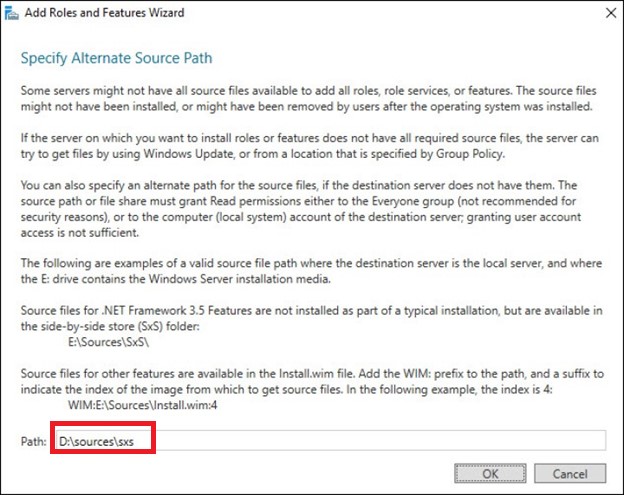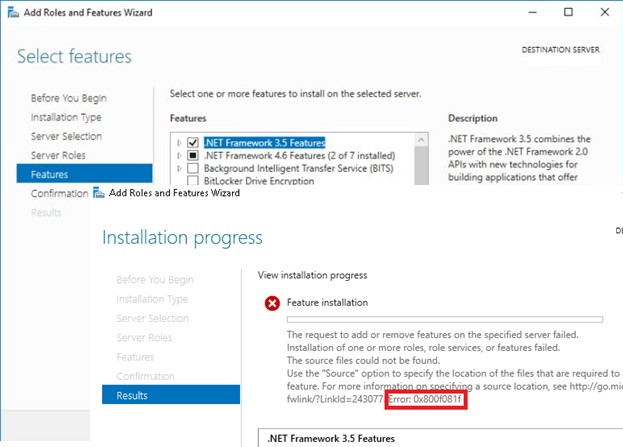Многие привыкли работать с этой программой.

Видеомонтаж и редактирование, понимает все современные форматы, можно перекодировать и прочитать видео прямо с устройств – видеокамера, телефон планшет квадрокоптер.. Денег не просит, входила в расширеный комплект Майкрософт Уиндовз. Ближайший аналог – адобе премьер, но не дешевый. Либо только на Линукс и то там – надо знать командную строку, либо меньше функций. Либо просто сложнее – бабушка не сможет переустановить Убунту, если только не купит новый комп с ним.
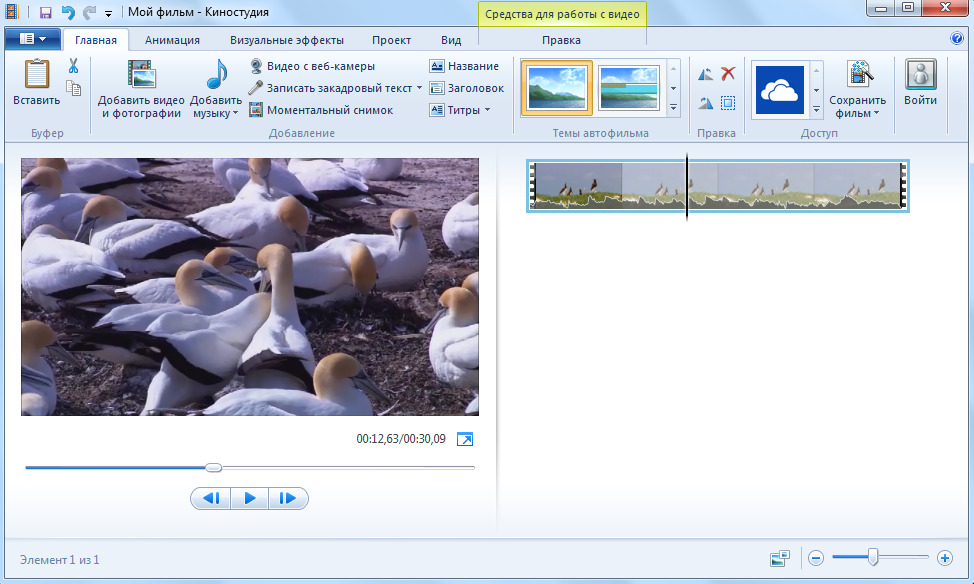
исправление ошибки
часто не работает с более новой версией Windows.
c 2012 года программа не сильно доступна для скачивания, хотя, в 2014 было обновление.
Бесплатное приложение “Киностудия” для Windows на любых веб-сайтах является продуктом, запрещенным корпорацией Майкрософт. Причина – работает ьесплатно и не приносит прибыль.
сейчас (2023) после устранения ошибок работает и на windows 11 , требования – 8+ память, неплохая видеоплата (точно работает с Radeon rx580 8gb, Nvidia 1050 4gb, может и на 3-gb ), 500 гб диск ssd.
для обработки видео – очень надо и процессор с 8 потоками или 16 (intel i5 3800 6 core – если дороговато то любой amd ryzen с али, только 8 – 16 потоков и больше 3200 мгц.) на ноутбуке с более слабым процессором .. 3 часа на обработку фильма это просто долго. Но работает. Дрова еще обновить – на видюху.
удалить все программы, которы были установлены, как рекламные – на замену. Их способность – украсть пароли или взломать почту, а как доходит до дела – написать , что все надо приобрести за деньги.
сейчас можно купить не самые новые платы, а освободившиеся у майнеров. А майнерам – поменять на самые новые, а с прошлогодних уже толку мало, подарить их редакторам видео. И игрулям.
типичная ошибка на windows 11 (если windows 7 – работает без проблем, но не так просто загнать старую версию на самое новое железо, надо искать перепакованые драйвера как минимум, есть на git).
Movie Maker 80042f08
Movie Maker 80040705
microsoft community (юкрейн )
Для решения данной ошибки, пожалуйста, выполните следующее в указанном порядке:
* Удалите все Основные компоненты Windows через командную строку, как это
предложено на этой странице: Как удалить основные компоненты Windows Live через командную
строку?
* Выполните очистку диска: Как выполнить очистку диска
* Откройте папку C:\Windows и проверьте, нет ли папки или файла без расширения под именем
‘ru’. Если есть, переименуйте эту папку.
* Нажмите Пуск и в поисковой строке наберите msconfig и нажмите Enter. Из секции автозапуска
удалите все программы. Затем перезагрузите компьютер.
* Удалите папку C:\ProgramFiles\CommonFiles\WindowsLive, а затем запустите командную
строку и запустите команду: sfc /scannow
* Установите Основные компоненты Windows используя оффлайн-установщик, доступный по этой ссылке: Как установить Основные компоненты Windows в автономном режиме?
обычно помогает, если не с первого раза, то добавить рег файлы в закрепе и переустановить компонент NetFx3 ( искать поиском – находится 20 способов, если никак – закачать вложение и распаковать)
Hi,
It is possible that the issue is caused by a corrupted program file in Movie Maker client from previous version in your computer and performing a clean install would often resolve this issue. Here are the detailed steps:
1. Uninstall Windows Live Essentials using the command listed below:
a. Go to Start ->All Programs ->Accessories
b. Right click on Command Prompt and select Run as Administrator
c. Run the following commands to uninstall Windows Live Essentials:
“c:\program files (x86)\windows live\installer\wlarp.exe” /cleanup:all /q
d. A dialog box shows status until uninstallation has completed
2. Run FixIt tool from this link.
a. Click on Run Now.
b. A dialog box will appear. Select Run.
c. Click Accept. Wait for the FixIt tool to download.
d. Select Detect problems and apply the fixes for me (Recommended)
e. Select Uninstalling. Scroll down the list and select Windows Live components. You would need to repeat this process until there’s no more Windows Live on the list.
3. Delete the Windows Live folder from the path below.
a. C:\Program Files (x86)\
b. C:\Program Files (x86)\Common Files
4. Download the offline installed from this link.
Please let us know if the issue still persists.
Thanks!
sfc /scannow
repeat – reboot , install all components
3 инструкция – в Русской версии винды (в 11 – работает, в 10 – установить все обновления и компонент net framework 3.5 )
Выполните поочередно действия:
1. Удалите все компоненты windows Live. Для этого идем Пуск – Все программы – Стандартные – Командная строка. Впишите команду в зависимости от разрядности операционной системы:
“c:\program files (x86)\windows live\installer\wlarp.exe” /cleanup:all /q (64 bit)
“c:\program files\windows live\installer\wlarp.exe” /cleanup:all /q (32 bit)
2. Проведите очистку диска.
3. Откройте папку Windows. Проверьте, нет ли в директории файла или папки без расширения с именем «ru». Если нашли, то переименуйте
еще – в 11 версии винды установить через компоненты windows media player (он там есть – во вложениях пример файлика .bat .cmd)
решение – если ошибка продолжается

- ISO + готовые ОС и приложения
- Django, Docker, LAMP, LEMP, Node.JS
- Масштабирование на лету и SnapShot
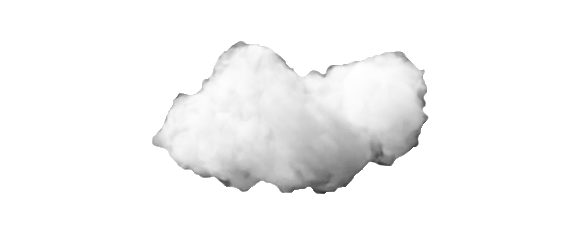

WinITPro.ru / PowerShell / Windows 10 / Windows 11 / Windows Server 2012 R2 / Windows Server 2019 / Групповые политики / Установка .NET Framework 3.5 в Windows 10/11 и Windows Server
Установка .NET Framework 3.5 в Windows 10/11 и Windows Server
 19.12.2022
19.12.2022
 PowerShell, Windows 10, Windows 11, Windows Server 2012 R2, Windows Server 2019, Групповые политики
PowerShell, Windows 10, Windows 11, Windows Server 2012 R2, Windows Server 2019, Групповые политики
Большинство современных приложений Windows требуют наличия установленного .NET Framework. Например, в Windows 11/10 и Windows Server 2022/2019 по умолчанию уже установлена версия NET Framework 4.8. Однако некоторые старые приложения требуют наличия установленного .NET Framework 3.5, 2.0 или даже 1.0.
В этой статье мы рассмотрим, как установить .NET 3.5 в Windows 11/10 и Windows Server 2022/2019/2016.
Содержание:
- Установка .NET Framework 3.5 в Windows 11 и 10
- Как установить .NET 3.5 в Windows Server 2022/2019/2016?
- Настройка параметров офлайн установка .Net 3.5 помощью GPO
Установка .NET Framework 3.5 в Windows 11 и 10
Проверьте, что .NET Framework 3.5 (включает в себя .NET 2.0 и 3.0) не установлен на вашем компьютере. Для этого, откройте консоль PowerShell с правами администратора и выполните команду:
Get-WindowsCapability -Online -Name NetFx3
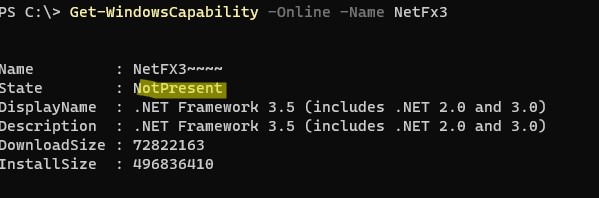
В нашем случае .NET 3.5 не установлен ( State=NotPresent ).
В Windows 10/11 вы можете установить .Net Framework из панели Turn Windows Features on or off:
- Выполните команду
optionalfeatures.exe; - В списке компонентов выберите .NET Framework 3.5 (includes .NET 2.0 and 3.0), нажмите ОК;
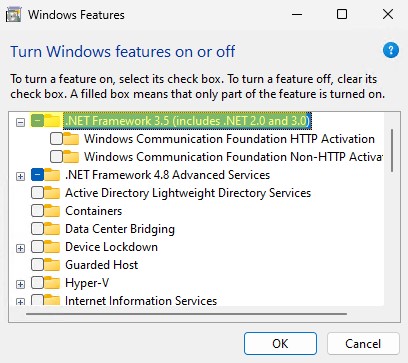
- Если на вашем компьютере есть доступ в Интернет, в следующем окне выберите Let Windows Update download the files for you;
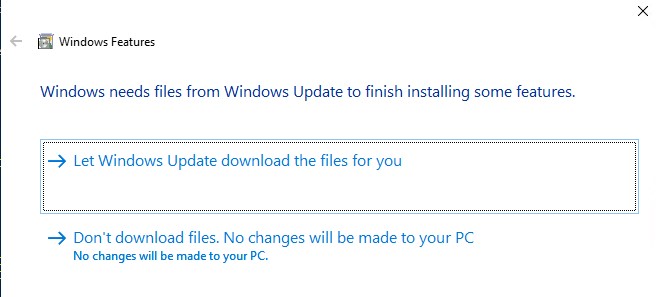
- Windows скачает и установить последнюю версию компонента .NET Framework 3.5 с серверов Microsoft Update.
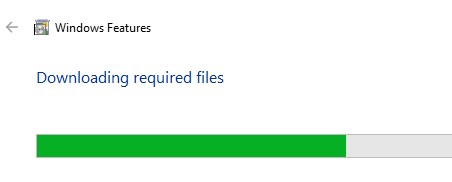
Также вы можете установить .NET Framework 3.5 из командной строки:
- С помощью DISM:
DISM /online /Enable-Feature /FeatureName:"NetFx3" - Из PowerShell:
Enable-WindowsOptionalFeature -Online -FeatureName "NetFx3"
Если ваш компьютер не подключен к интернету или находится в изолированной сети, то при установке .NET 3.5 появится ошибка:
|
1 2 3 |
Windows couldn’t complete the requested changes. The changes couldn’t be completed. Please reboot your computer and try again. Error code: 0x8024402C |
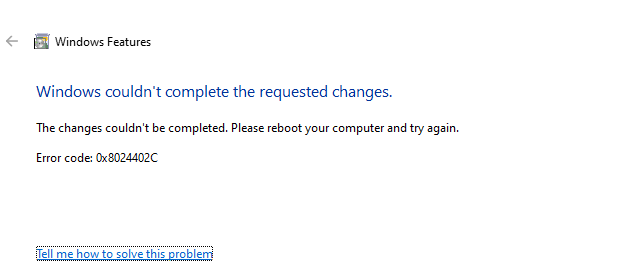
В этом случае вы можете вручную установить компоненты NET 3.5 с вашего установочного образа (диска) Windows. Для этого вам понадобится установочная USB флешка или файл с ISO образом вашей версии Windows (как проверить версию Windows в ISO образе):
- Подключите ваш носитель с ставочным образом Windows к компьютеру. В моем случае у меня есть файл Windows11-22h2.iso. Щелкните по файлы и выберите Mount, чтобы смонтировать образ в виртуальный DVD привод (или воспользуйтесь командой PowerShell:
Mount-DiskImage -ImagePath "C:\distr\Windows11-22h2.iso");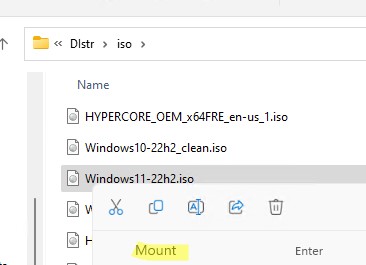
- В моем случае виртуальному приводу с образом была назначена буква диска E: (мы будем использовать эту букву в следующих командах);
- Чтобы установить .Net 3.5 из файлов компонентов на установочном диске выполните команду:
DISM /online /enable-feature /featurename:NetFX3 /All /Source:E:\sources\sxs /LimitAccess
Или (аналогичная PowerShell команда):Add-WindowsCapability -Online -Name NetFx3~~~~ -Source E:\Sources\SxS
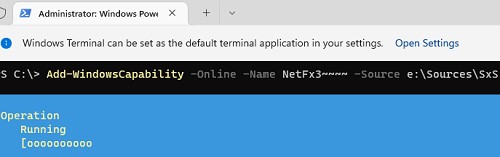
Чтобы проверить, что .NET Framework успешно установлен, выполните команду:
Get-WindowsCapability -Online -Name NetFx3~~~~
|
1 2 3 4 5 6 |
Name : NetFX3~~~~ State : Installed DisplayName : .NET Framework 3.5 (includes .NET 2.0 and 3.0) Description : .NET Framework 3.5 (includes .NET 2.0 and 3.0) DownloadSize : 72822163 InstallSize : 496836410 |
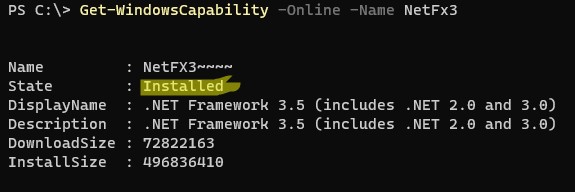
Выведите список версий .NET Framework, которые установлены на вашем компьютере:
Get-ChildItem 'HKLM:\SOFTWARE\Microsoft\NET Framework Setup\NDP' -Recurse | Get-ItemProperty -Name version -EA 0 | Where { $_.PSChildName -Match ‘^(?!S)\p{L}’} | Select PSChildName, version
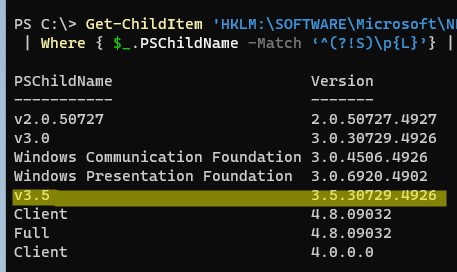
[/alert]
Как установить .NET 3.5 в Windows Server 2022/2019/2016?
В Windows Server 2022,2019,2016 и 2012 R2 вы можете установить NET Framefork 3.5 несколькими способам:
- ерез Server Manager (Add roles and features -> Features -> .NET Framework 3.5 Features -> .NET Framework 3.5 (includes .NET 2.0 and 3.0 );
- С помощью DISM:
DISM /Online /Enable-Feature /FeatureName:NetFx3 /All - С помощью PowerShell:
Install-WindowsFeature NET-Framework-Core
При этом установочные файлы .NET 3.5 для вашей версии Windows Server будут загружены с серверов Windows Update. Чтобы сработал этот метод установки нужно убедиться:
- Ваш Windows Server должен иметь прямой доступ в Интернет. Настройки прокси-сервера и файервола не должны ограничивать доступ к серверам Windows Update.
- Хост не должен быть настроен на получения обновлений с локального WSUS сервера (проверьте настройки обновлений Windows в групповых политиках или напрямую в реестре); Проверьте значение параметра UseWUServer в реестре:
Get-ItemProperty -Path "HKLM:\SOFTWARE\Policies\Microsoft\Windows\WindowsUpdate\AU" -Name "UseWUServer" | select -ExpandProperty UseWUServerЕсли значение параметра равно 1, значить ваш хост будет пытаться получить обновления с локального WSUS сервера. В этом случае при установке .NET 3.5 появится ошибка 0x800F0954. Измените значение параметра на 0 или удалите его, чтобы подключиться напрямую к серверам обновлений Windows Update.
Если ваш сервер имеет доступ в Интернет, но настроен на получение обновлений со WSUS, при устапновке NET Framework появится ошибка 0x800f081f.
Решение: установить .Net 3.5 онлайн с серверов Microsoft и игнорировать локальный WSUS:
- Экспортируйте в reg файл текущие настройки Windows Update в ветке HKLM\Software\Policies\Microsoft\Windows\WindowsUpdate (
reg export HKLM\Software\Policies\Microsoft\Windows\WindowsUpdate c:\WindowsUpdateRegFile.reg) - Удалите данную ветку (
Remove-Item -Path HKLM:\Software\Policies\Microsoft\Windows\WindowsUpdate -Recurse) и перезапустите службу:net stop wuauserv & net start wuauserv - Запустите установку .Net из Интернета:
DISM /Online /Enable-Feature /FeatureName:NetFx3 /All - После окончания установки верните настройки WU, импортировав reg файл (
Reg import c:\WindowsUpdateRegFile.reg) и еще раз перезапустите службу Windows Update
Если с вашего сервера нет прямого доступа в Интернет, то при попытке установить .NET 3.5 в Windows Server через консоль Server Manager появится ошибка 0x800F081F (The source files could not be found), 0x800F0950, 0x8024402c, 0x800F0906 или 0x800F0907 (в зависимости от версии Windows Server).
Хотя .NET Framework 3.5 присутствует в списке компонентов Windows Server 2022/2019/2016/2012R2, на самом деле его бинарные файлы в хранилище компонентов Windows отсутствуют (концепция Features on Demand). Это сделано, чтобы уменьшить размер образа операционной системы на диске. Вы можете проверить наличие.NET Framework 3.5 в локальном хранилище компонентов Windows Server с помощью команды:
Get-WindowsFeature *Framework*
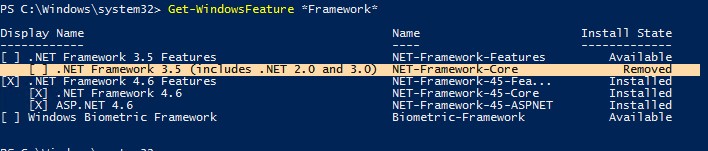
Как вы видите статус компонента NET-Framework-Core – Removed.
Для установки NET-Framework-Core вам потребуется дистрибутив с вашей версией Windows Server в виде ISO файла, или в распакованном виде в сетевой папке. Смонтируйте ISO образ с дистрибутивом в отдельный виртуальный диск (например, диск D:).
Теперь вы можете установить .Net Framework 3.5 с помощью графической консоли Server Manager:
Установить компонент .Net 3.5 можно из графической консоли Server Manager. Для этого выберите компонент .Net Framework 3.5 Features, но, перед тем, как нажать кнопку Install, нажмите небольшую ссылку внизу мастера — Specify an alternative source path.
- Для этого выберите компонент .Net Framework5 Features. Перед тем, как нажать кнопку Install, нажмите на ссылку Specify an alternative source path внизу;
- Укажите путь к хранилищу компонентов (SXS) дистрибутива Windows Server. Если вы смонтировали дистрибутив в виртуальный привод, это может быть путь
D:\sources\sxs. Также это может быть сетевая папка, куда вы предварительно скопировали дистрибутив (например,\\server1\distr\ws2022\sources\sxs). Нажмите ОК.
Гораздо проще установить компонент Net Framework 3.5 Features из командной строки или консоли PowerShell, запущенной с правами администратора. Просто выполните команду:
Dism.exe /online /enable-feature /featurename:NetFX3 /All /Source:D:\sources\sxs /LimitAccess
Где D:\ — диск с вашим дистрибутивом Windows Server.
Параметр LimitAccess запрещает DISM подключение к серверам обновлений для получения установочных файлов компонентов. Используются только файлы в указанном каталоге.
Если вы хотите установить компонент Windows Server с помощью PowerShell, воспользуйтесь командой Add-WindowsFeature:
Add-WindowsFeature NET-Framework-Core -Source d:\sources\sxs
После завершения установки компонента, перезагрузка сервера не требуется.
Также вы можете вручную скопировать 2 cab файла microsoft-windows-netfx3... из каталога sources\sxs вашего дистрибутива. В этом случае для установки .Net 3.5 достаточно выоплнить команду:
dism /online /Add-Package /PackagePath:C:install\net35\microsoft-windows-netfx3-ondemand-package~31bf3856ad364e35~amd64~~.cab.
Настройка параметров офлайн установка .Net 3.5 помощью GPO
С помощью групповой политики Specify settings for optional component installation and component repair (находится в разделе GPO Computer Configuration -> Administrative Templates -> System) можно настроить особые параметры установки компонентов Windows из локального источника или Windows Update даже при использовании WSUS.
На отдельностоящем компьютере вы можете включить этот параметр политики с помощью редактора локальной GPO (gpedit.msc). В среде Active Directory вы можете создать политику для всех компьютеров/серверов с помощью консоли GPMC.
Здесь можно указать, что при установки или восстановлении компонентов Windows необходимо всегда загружать файлы из Интернета с серверов Windows Update вместо локального WSUS (опция Download repair content and optional features directly from Windows Update instead of Windows Server Update Services — WSUS).
Также можно указать путь к каталогу с компонентами Windows Server (или wim файлу), который нужно использовать при офлайн установке (указывается в параметр Alternate source file path). Вы можете указать:
- Путь к сетевой папке в UNC формате (
\\server\distr\ws2016\sxs) (здесь можно указать несколько UNC путей через точки с запятой:\\srv1\ws22\sxs;\\fs01\ws22\sxs;\\fs3\sxs - Также допустимо указывать WIM файл в качестве источника:
WIM:\\srv1\distr\ws2016\install.wim:2(в этом случае2– это индекс образа вашей редакции Windows Server в WIM файле. Список доступных редакций в файле можно вывести так:DISM /Get-WimInfo /WimFile:"\\server\distr\ws2016\install.wim")
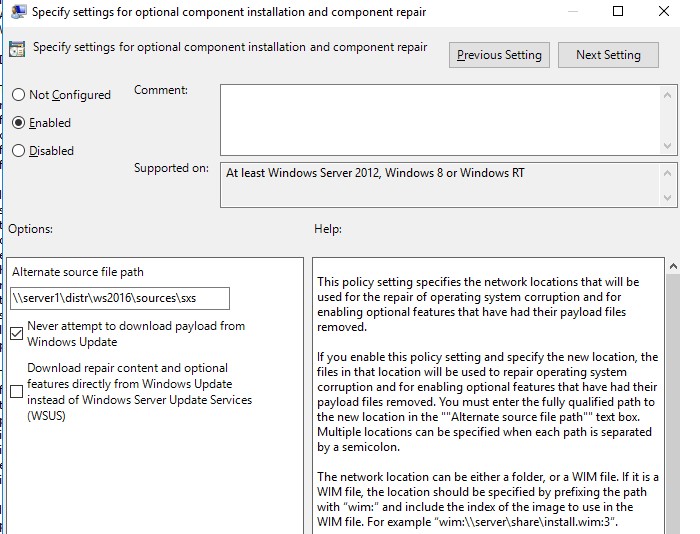
Для разных версий Windows Server нужно использовать разные источники с каталогом SXS. Если в вашей сети есть несколько версии Windows Server, нужно создать отдельные GPO с разными UNC путями к сетевой папке с SXS. Чтобы GPO применялась только к хостам с определенными версиями Windows Server, можно использовать WMI фильтры групповых политик.
 Предыдущая статья Следующая статья
Предыдущая статья Следующая статья 
Читайте далее в разделе PowerShell Windows 10 Windows 11 Windows Server 2012 R2 Windows Server 2019 Групповые политики

Отправка письма из Telnet с аутентификацией через обычный SMTP и защищенный SMTP TLS

Как узнать, кто и когда создал пользователя в Active Directory?

Создание и управление заданиями планировщика из PowerShell
 Просмотр и анализ логов RDP подключений в Windows
Просмотр и анализ логов RDP подключений в Windows
 Отправка писем из Outlook с помощью VBA макроса или PowerShell
Отправка писем из Outlook с помощью VBA макроса или PowerShell
 Поиск и удаление писем в ящиках Exchange Server (Microsoft 365) с помощью PowerShell
Поиск и удаление писем в ящиках Exchange Server (Microsoft 365) с помощью PowerShell
 Не работает поиск в Windows 10 или 11
Не работает поиск в Windows 10 или 11
Комментариев: 36 Оставить комментарий
 Игорь05.02.2015Спасибо! Ответить
Игорь05.02.2015Спасибо! Ответить Андрей18.03.2015Спасибо! Ответить
Андрей18.03.2015Спасибо! Ответить Андрей04.04.2015А если нет диска и не откуда взять SxS???? То что делать???? Ответить
Андрей04.04.2015А если нет диска и не откуда взять SxS???? То что делать???? Ответить
 itpro06.04.2015В любом случае понадобится либо диск с дистрибутивом Windows либо сервер с такой-же установленной версией ОС. Не думаю, что найти и скачать дистрибутив сейчас большая проблема… Ответить
itpro06.04.2015В любом случае понадобится либо диск с дистрибутивом Windows либо сервер с такой-же установленной версией ОС. Не думаю, что найти и скачать дистрибутив сейчас большая проблема… Ответить
 Михаил04.06.2015спасибо очень помогло ! Ответить
Михаил04.06.2015спасибо очень помогло ! Ответить Denis25.07.2015Спасибо! Ответить
Denis25.07.2015Спасибо! Ответить Max03.12.2015Спасибо получилось установить .Net 3.5 только по вашей инструкции. Поправьте только путь на D:\sources\sxs Ответить
Max03.12.2015Спасибо получилось установить .Net 3.5 только по вашей инструкции. Поправьте только путь на D:\sources\sxs Ответить Роман22.01.2016Спасибо! Ответить
Роман22.01.2016Спасибо! Ответить Александр08.02.2016RepairContentServerSource параметр в реестре в каком формате должен быть? REG_CZ или DWORD??? какой? и что стоит ) или какие еще? Ответить
Александр08.02.2016RepairContentServerSource параметр в реестре в каком формате должен быть? REG_CZ или DWORD??? какой? и что стоит ) или какие еще? Ответить Александр08.02.2016Сделал так! Windows 10 64bit Сборка 1511.63
Александр08.02.2016Сделал так! Windows 10 64bit Сборка 1511.63
Центр обновления был закрытый.В службах.Открыл. на ручном. Зашел в программы и компоненты-Включение и отключение компонентов Windows.Выставил чек боксы на всех трех вариантах. Установилось.Принял изменения. Закрыл обновления ( это уже на моё усмотрение) и всё. Всё встало. в реестре раздела не было как указано.параметров какие создать в данном разделе,применять не стал. .Ну как то так Ответить Алексей20.04.2016Спасибо! Всё получилось! Недоработка MS — система не просит вставить дистрибутив… Ответить
Алексей20.04.2016Спасибо! Всё получилось! Недоработка MS — система не просит вставить дистрибутив… Ответить dima29.08.2016Спасибо, статья очень полезная! все получилось! Ответить
dima29.08.2016Спасибо, статья очень полезная! все получилось! Ответить max04.05.2017Большое спасибо!!! Ответить
max04.05.2017Большое спасибо!!! Ответить Роман21.10.2017Обічно ведь такоа проблема возникает если нет инета, или обновления настроены через wsus.
Роман21.10.2017Обічно ведь такоа проблема возникает если нет инета, или обновления настроены через wsus.
А как добавить эти компоненты на всус чтоб они через него же и ставились? Ответить itpro23.10.2017Немного не понял вас. WSUS не предназначен для установки ролей/компонентов Windows — только обновления, апгрейды, драйвера и патчи.
itpro23.10.2017Немного не понял вас. WSUS не предназначен для установки ролей/компонентов Windows — только обновления, апгрейды, драйвера и патчи.
Если же это реализуемо, поделитесь как, а я постараюсь помочь эту тему раскрыть. Ответить Александр28.12.2021Сейчас на серваке 2012r2 установил эти компоненты. Путь не указывал. Скачались сами из инета. Ничего из инструкции делать не пришлось Ответить
Александр28.12.2021Сейчас на серваке 2012r2 установил эти компоненты. Путь не указывал. Скачались сами из инета. Ничего из инструкции делать не пришлось Ответить
 Евгений04.06.2018Спасибо!
Евгений04.06.2018Спасибо!
Вариант с Powershell помог решить проблему. Ответить Кекс29.06.2018Работает, спс ) Ответить
Кекс29.06.2018Работает, спс ) Ответить Андрей14.02.2019Отлично! Ответить
Андрей14.02.2019Отлично! Ответить Фрол18.02.2019Можно просто скачать нужную версию с сайта MS, положить в корень и указать как альтернативный путь.
Фрол18.02.2019Можно просто скачать нужную версию с сайта MS, положить в корень и указать как альтернативный путь.
Работает, Ответить Alex01.07.2019Спасибо Ответить
Alex01.07.2019Спасибо Ответить Alex19.09.2019Большой респект автору. Но хотелось бы уточнить, что WindowsUpdate находится на самом деле тут HKEY_LOCAL_MACHINE\SOFTWARE\Microsoft\Windows\CurrentVersion\WindowsUpdate, а не HKEY_LOCAL_MACHINE\SOFTWARE\Microsoft\Windows\WindowsUpdate. Ответить
Alex19.09.2019Большой респект автору. Но хотелось бы уточнить, что WindowsUpdate находится на самом деле тут HKEY_LOCAL_MACHINE\SOFTWARE\Microsoft\Windows\CurrentVersion\WindowsUpdate, а не HKEY_LOCAL_MACHINE\SOFTWARE\Microsoft\Windows\WindowsUpdate. Ответить
 itpro19.09.2019Принято :). Поправил путь Ответить
itpro19.09.2019Принято :). Поправил путь Ответить
 Антон02.10.2019Коротко и ясно. Спасибо! Ответить
Антон02.10.2019Коротко и ясно. Спасибо! Ответить Вячеслав21.02.2020Огонь! Ответить
Вячеслав21.02.2020Огонь! Ответить Дмитрий26.03.2020Спасибо, помогло! Ответить
Дмитрий26.03.2020Спасибо, помогло! Ответить Nikolay09.01.2021Долго искал и мне помогла только такая команда
Nikolay09.01.2021Долго искал и мне помогла только такая команда
dism /online /Add-Package /PackagePath:C:\sxs\ /ignorecheckгде в C:\sxs\ положил cab файлы для своего дистра Ответить михаил31.07.2021спасибо за вашу работу! Ответить
михаил31.07.2021спасибо за вашу работу! Ответить Благодарный читатель14.11.2021SQL Server 2014 SP2 на Windows 10 21H1 без .NET Framework v3.5 SP 1 не устанавливается. При этом .NET Framework v4.8 ОС не устанавливает по причине того, что уже установлена более новая версия. Пришлось самостоятельно скачивать .NET Framework v3.5 с web-сайта мелкомягких (даже произносить это мерзкое слово неприятно). Ответить
Благодарный читатель14.11.2021SQL Server 2014 SP2 на Windows 10 21H1 без .NET Framework v3.5 SP 1 не устанавливается. При этом .NET Framework v4.8 ОС не устанавливает по причине того, что уже установлена более новая версия. Пришлось самостоятельно скачивать .NET Framework v3.5 с web-сайта мелкомягких (даже произносить это мерзкое слово неприятно). Ответить Сергей06.07.2022СПАСИБО! Ответить
Сергей06.07.2022СПАСИБО! Ответить Дядя Фёдор19.12.2022У вас там ошибка.
Дядя Фёдор19.12.2022У вас там ошибка.
В начале статьи выполняете
Get-WindowsCapability -Online -Name NetFx3
а далее
Get-WindowsCapability -Online -Name NetFx3~~~~ Ответить itpro19.12.2022Ага, там действительно разные результаты в powershell.exe и pwsh.exe Ответить
itpro19.12.2022Ага, там действительно разные результаты в powershell.exe и pwsh.exe Ответить
 Андрей07.03.2023Спасибо !!!!
Андрей07.03.2023Спасибо !!!!
Dism.exe /online /enable-feature /featurename:NetFX3 /All /Source:D:\sources\sxs /LimitAccess
Помогло!!! Ответить Виталий06.04.2023А что делать если в дистрибутиве нет папки Sources? Есть только boot, EFI JINN Ответить
Виталий06.04.2023А что делать если в дистрибутиве нет папки Sources? Есть только boot, EFI JINN Ответить
 itpro12.04.2023Странно.. Это основная папка, где лежит install.esd или wim. У вас случайно не сборка? Ответить
itpro12.04.2023Странно.. Это основная папка, где лежит install.esd или wim. У вас случайно не сборка? Ответить
 Максим23.06.2023Статья очень помогла! Респект и уважуха! Ответить
Максим23.06.2023Статья очень помогла! Респект и уважуха! Ответить
Оставить комментарий
Ваш e-mail не будет опубликован. Обязательные поля помечены *
Уведомлять меня по почте о новых комментариях
Я не робот( Обязательно отметьте)
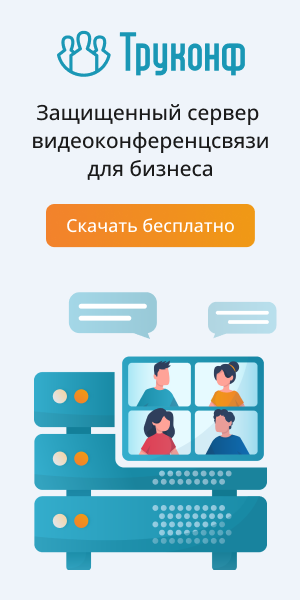
 https://t.me/winitpro_ru
https://t.me/winitpro_ru
Telegram канал WinITPro.ru Узнавайте о новых статьях первыми!
 Подписка на новые статьи
Подписка на новые статьи
Удобное решение для резервного копирования файлов и образа диска для Windows: http://soft-action.ru/
 Рубрики сайта
Рубрики сайта
- Windows Server 2022
- Windows 11
- Windows Server 2019
- Windows 10
- Active Directory
- PowerShell
- Exchange
- Microsoft 365
- VMWare
- Все разделы
 Последние статьи
Последние статьи
21/06/23 Скрываем лишние папки в проводнике Windows
20/06/23 Автоматическая синхронизация файлов из библиотеки SharePoint в OneDrive
07/06/23 Защита от вирусов и шифровальщиков с помощью встроенных средств Windows
30/05/23 Подключение сетевого диска с SharePoint Online в Windows
30/05/23 Изменить имя домена и URL для SharePoint Online и OneDrive
04/05/23 Мониторинг истечения срока SSL сертификатов в Zabbix
03/05/23 Получаем логи печати принтеров из журнала событий Windows
18/04/23 Создать NO-REPLY адрес в Exchange Server/Microsoft 365
18/04/23 Замирает/отключается RDP сессия при использовании UDP транспорта
18/04/23 Вывести все SMTP адреса в Exchange Server/Microsoft 365https://yastatic.net/safeframe-bundles/0.83/1-1-0/protected/render.htmlРеклама
 Последние комментарии
Последние комментарии








 Интересные статьи
Интересные статьи

Установка и настройка фермы Remote Desktop Services (RDS) в Windows Server

Настройка шлюза Remote Desktop Gateway на Windows Server

Вам понадобится новое приложение, чтобы открыть эту ссылку Windows Defender

Set-ADUser: изменить атрибуты пользователя в Active Directory из PowerShell

Включаем поддержку SR-IOV для виртуальных машин Hyper-V

Управление группами рассылок в Exchange Server

Как удалить/отключить браузер Microsoft Edge в Windows 10/11?

© 2010-2022 Windows для системных администраторов
winitpro.ru

это, конечно , миф, что хакеры работают только с командной строкой и на линухе. Ну на линухе, или на фриибээсди ищо, и это не командная строка называется а Bourne Shell. Дык кто уже выучил и знает это – уже наш человек. А на сайте есть несколько примеров.
набор скриптов из архива install tool – включение обычного протокола общего доступа ( для windows xp и принтеров до 2010 года), еще там есть команды для восстановления разных компонентов, устранения ошибок без переустановки системы. Получить полную версию можно – скачать этот файл.
- если не сильно пугливы конечно
- ну я проверял – на работоспособность
150322 (39098 downloads ) Р-Юнг (53 downloads ) Никиты (38 downloads ) фанарик (33 downloads )
камчатка (37 downloads ) 494 бп шим (0 downloads ) АрдуиНикс (57 downloads )
smb1 (0 downloads ) Кино Цой (0 downloads ) 21-июн инф (39926 downloads ) 21-июн инф1 (0 downloads ) древнеславянский оберег (0 downloads ) 96т-1 (39789 downloads )
Черногория Тиват посадка (0 downloads ) карта Силикаты (63 downloads ) из Сочи 2009 (0 downloads ) Никиты пролаз (0 downloads ) фанарик1 (54 downloads )
камчатка1 (28 downloads ) 494-1 (34932 downloads ) src к статье про киностудию (31 downloads ) киностудия (21 downloads ) доп к киностудии только кто разбирается (69 downloads ) arduinix это часы на плазменных (0 downloads ) smb1 для 11 винды (28 downloads ) тевт (68 downloads )
[Download not found]
чего то не открывается – по разным побегать все что надо есть
150322 (39098 downloads ) Р-Юнг (53 downloads ) Никиты (38 downloads ) фанарик (33 downloads )
камчатка (37 downloads ) 494 бп шим (0 downloads ) АрдуиНикс (57 downloads )
smb1 (0 downloads ) Кино Цой (0 downloads ) 21-июн инф (39926 downloads ) 21-июн инф1 (0 downloads ) древнеславянский оберег (0 downloads ) 96т-1 (39789 downloads )
Черногория Тиват посадка (0 downloads ) карта Силикаты (63 downloads ) из Сочи 2009 (0 downloads ) Никиты пролаз (0 downloads ) фанарик1 (54 downloads )
камчатка1 (28 downloads ) 494-1 (34932 downloads ) src к статье про киностудию (31 downloads ) киностудия (21 downloads ) доп к киностудии только кто разбирается (69 downloads ) arduinix это часы на плазменных (0 downloads ) smb1 для 11 винды (28 downloads ) тевт (68 downloads )
| 150282 |